Trucos para Samsung Galaxy S6 y S6 EDGE
En este artículo mostraremos algunos secretos del Samsung Galaxy S6 y S6 EDGE (SM-G920F, SM-G920I, SM-G920P, SM-G920T, SM-G920V), S6 Edge (SM-G925F, SM-G925I, SM-G925P, SM-G925T, SM-G925V) & S6 Edge Plus (SM-G928F, SM-G928I, SM-G928G, SM-G928P, SM-G928T), con el conocimiento de estos trucos usted aumentará la productividad con su teléfono y conocerá detalles muy interesantes sobre este increíble smartphone.
1.1- 100 GB Gratis en OneDrive.
1.2- Reiniciar el teléfono en caso de bloqueo.
1.3- Silenciar el teléfono.
1.4- Desactivar aplicaciones del dispositivo.
1.5- Utilizar la Doble Ventana.
1.6- Acelerar la transferencia de datos.
1.7- Uso de la batería inteligente.
1.8- Zoom manual al navegar por Internet.
1.9- Configura el bloqueo con tus huellas dactilares.
1.10- Configura el bloqueo Smart Lock.
1.11- Retira la pantalla de información.
1.12- Ajustes de No molestar.
1.13- Fijar aplicaciones en la pantalla.
1.14- Ver la TV o controlar el PC.
1.15- Trucos de optimización.
1.16- Limpiar los archivos basura y liberar espacio.
1.17- Usar el modo Profesional de la cámara.
1.18- Activar el modo fácil.
1.19- Capturas rápida de pantalla.
1.20- Acceso directo a la cámara.
1.21- Llamada desde la Pantalla de Bloqueo.
1.22- Configurar Pantalla para zurdos.
2- Códigos secretos.
3- Rootear el S6.
Reiniciar el teléfono en caso de bloqueo: El S6 al ser un cuerpo unibody no permite extraer la batería, para reiniciar el teléfono de forma forzosa usted deberá pulsar el botón de encendido junto con el botón de bajar el volumen durante siete segundos.
Silenciar el teléfono: Con la llegada de la versión Google Android Lollipop, el "Modo Silencio" ha desaparecido. Si llevamos el volumen a 0 lo que logramos es poner el teléfono en vibración. Así que si queremos que nuestro teléfono esté completamente en silencio, solo tienes que ir a Ajustes -> Sonidos y notificaciones -> Modo de Sonido y seleccionar "Silencio".
Desactivar aplicaciones del dispositivo: Se ha puesto muchos esfuerzos en eliminar bloatware en su S6 y hacer que la interfaz sea más fluida para el usuario. En el panel de aplicaciones encontraremos únicamente la opción de "Editar", con la cual podremos desinstalar aplicaciones o desactivar las nativas.
Utilizar la "Doble Ventana": Si queremos tener abiertas dos aplicaciones al mismo tiempo y que estas compartan la pantalla, tendremos que ir a la "Multitarea". Allí veremos indicado qué aplicaciones podremos seleccionar para la "Doble Ventana" porque estarán marcadas con un símbolo con dos cuadrados.
Download Booster para acelerar la transferencia de datos: Esta función comenzó con el Samsung Galaxy S5, con ella podremos utilizar ambas conexiones (Wi-Fi y datos) para conseguir que la transferencia de datos sea más rápida. Para activar esta función usted deberá ir a Ajustes -> Más ajustes de conexión -> Download booster y activarla.
Uso de la batería inteligente: Utilizando la aplicación "Smart Manager" podremos controlar el uso de la batería, así como activar uno de los dos modos de ahorro de energía: "Ahorro de energía" estándar y el "Ultrahorro de energía", el cual reduce las funciones del teléfono al mínimo extendiento al máximo la duración de nuestra batería.
Zoom manual al navegar por Internet: Muchos sitios web no hacen posible realizar zoom o no en el nivel deseado, el navegador propio del Samsung Galaxy S6 (la aplicación Internet) te permite hacer zoom en cualquier web sin ningún problema. Solo hay que habilitar la opción en los ajustes de la aplicación.
Configura el bloqueo con tus huellas dactilares: En el Galaxy S6 el sensor de huellas está integrado al botón de inicio, como en el modelo anterior, pero se ha mejorado. Ahora puedes presionar ligeramente para activar el reconocimiento de huella, no tienes que deslizar. El proceso de configuración tarda un poco más, pero apenas tomará unos minutos. Para agregar huellas digitales, ve a configuración del sistema principal y entra en la pantalla de bloqueo y de seguridad->huellas dactilares. Podrás agregar hasta cuatro juegos de huellas tocando repetidamente en el sensor. Lo mejor es que utilices los pulgares y los dedos índices de cada mano. Recuerda que debes inclinar el dedo hacia atrás y adelante y colocar diferentes partes de él sobre el sensor. Esto ayudará a que el sistema haga un reconocimiento más fácil y fiable. También asegúrate de registrar la punta de cada dedo. Mientras estás en ello, puedes configurar los ajustes de seguridad para utilizar su huella digital para acceder a su cuenta de Samsung y rellenar las contraseñas en el navegador web.
Configura el bloqueo Smart Lock: Nuestro Galaxy S6 incluye el desbloqueo a través de la huella digital, pero también permite la función Smart Lock de Google Android Lollipop, se puede acceder en el menú de bloqueo de pantalla y seguridad. Es un nivel más profundo en ajustes de bloque de seguridad, aquí puedes establecer las ubicaciones geográficas como seguras, para que tu teléfono pueda desbloquear sin contraseña cuando estás en casa, por ejemplo. El S6 también es compatible con dispositivos de confianza, por lo que puedes mantenerlo desbloqueado cuando está conectado a un accesorio Bluetooth específico o a una etiqueta NFC.
Retira la pantalla de información: La página de noticias de Samsung, alimentada por Flipboard se encuentra de vuelta, ahora se llama "Briefing" en lugar de "Mi Revista". Puedes utilizarla si así usted lo deseas, pero sigue siendo una interfaz lenta, el método para desactivarla también ha cambiado en el S6. Haz una toque largo en la pantalla de inicio, luego ve hacia el panel Briefing en el extremo izquierdo. Hay una casilla de verificación en la parte superior, por lo que sigue adelante, desactívalo, puedes reactivarla desmarcando la casilla de verificación de nuevo.
Ajustes "No molestar": El Samsung Galaxy S6 tiene integrado soporte para el sistema de notificación de prioridad que se ha añadido en Google Android 5.0, pero no utiliza la misma terminología. Todos los modos de notificación están bajo no molestar, que encontrarás en Configuración>Sonidos y notificaciones. Si activas el modo "No molestar", tienes la opción de permitir excepciones o no. Sin excepciones, el teléfono no hará nada , ni siquiera las alarmas. Usted podrá personalizar excepciones como alarmas, llamadas de ciertos números y aplicaciones prioritarias. Si no deseas cambiar manualmente No Molestar todas las noches, puede utilizar este menú de ajuste para fijar un horario en el que el teléfono lo haga automáticamente.
Fija aplicaciones en la pantalla: Fijar aplicación en la pantalla es una característica introducida en Android 5.0 que hace que sea fácil entregar el teléfono a otra persona sin tener que preocuparse por lo que esta hace con el dispositivo. Unos pocos toques pueden bloquear la pantalla en una sola aplicación para mantener tus cosas privadas, pero hay que habilitarla primero. Pinning se encuentra en Ajustes>Pantalla de bloqueo y seguridad -> Otros ajustes de seguridad. Busca por "fijar ventanas", que está bien abajo. Puedes fijar cualquier aplicación en la parte de multitarea, a continuación, pulsa el icono de chincheta en la parte inferior derecha. Si tientes activada una pantalla de bloqueo en tu dispositivo, también puedes optar por requerir el PIN, patrón o huella digital para salir de la aplicación que hayas fijado. Esto asegura que solo tu serás capaz de desbloquear el teléfono y acceder a otras aplicaciones.
Ver la TV o controlar el PC:Si usted tiene una Smart TV de Samsung, puede ver la televisión en su smartphone con solo pulsar un botón, gracias a la opción QuickConnect. También es posible controlar el Samsung Galaxy S6 desde el PC para transferir rápidamente la información: con SideSync 3.0, se puede elegir el uso de cable USB o la conexión WiFi para controlar los contenidos del móvil utilizando el teclado y/o ratón del ordenador. Desde Galaxy Apps, se puede descargar la aplicación Smart Switch para pasar todo el contenido del antiguo móvil del usuario al nuevo Samsung.
Trucos de optimización: En el Galaxy S6 usted podrá eliminar las aplicaciones que no quiera de esta forma podrá personalizar su teléfono y liberar espacio, para hacerlo, debes ir al menú de aplicaciones y en la esquina superior derecha usted verá un botón de "Editar". Selecciónalo y verás que ahora todas las aplicaciones tienen un ícono con el signo de menos en la esquina superior derecha de cada una de las aplicaciones. Tócalo si usted quiere eliminar la aplicación. Será posible eliminar aplicaciones de Google si así lo deseas.
Limpiar los archivos basura: El gigante surcoreano ha introducido una característica denominada Smart Manager. Esta herramienta permite borrar aquellos archivos y aplicaciones que estén ocupando espacio en el móvil.
Usar el modo "Profesional" de la cámara: La cámara del teléfono S6 en modo automático ya saca excelentes fotos, pero si queremos ver todo el potencial de la cámara, use el modo Pro incluido en la aplicación de la cámara. Así tendremos la posibilidad de seleccionar la sensibilidad ISO, el balance de blancos, el foco y muchos otros detalles.
Activar el modo fácil: Este teléfono incluye un "modo fácil", este modo muestra la interfaz de usuarios con textos e iconos más grandes y menos confusos.
Capturas de pantalla: Para hacer una captura de pantalla debe presionar simultáneamente, los botones Encendido + Home.
Acceso directo a la cámara: El S6 incorpora una función de acceso directo a la cámara presionando una doble pulsación en el botón de home.
Llamada telefónica desde la Pantalla de Bloqueo: El Samsung S6 permite hacer una llamada telefónica directamente desde la Pantalla de Bloqueo. Solo es necesario deslizar la esquina inferior izquierda de la pantalla y usted verá el ícono del teléfono.
Pantalla para zurdos:Si eres zurdo podrás tener acceso a todas las funciones desde el lado izquierdo de la pantalla, de esta forma se facilita la manipulación del teléfono. Por defecto, el S6 selecciona el lado derecho de la curva como pantalla activa, pero usted puede cambiarlo de forma muy sencilla. Solo tienes que ir a Ajustes –> Pantalla Edge –> Posición de pantalla Edge, allí encontrarás la opción de elegir entre "Lado izquierdo" o "Lado derecho".
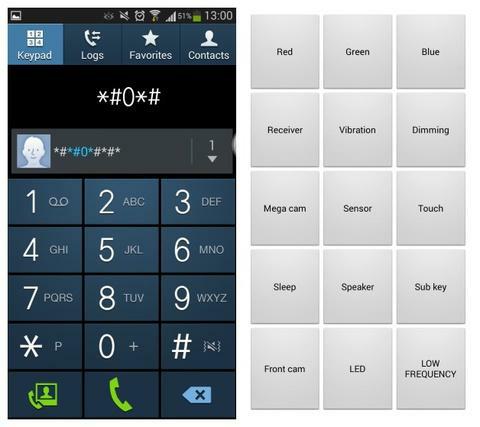 Mostrar la versión y el Modelo del celular: *#1234#
Mostrar la versión y el Modelo del celular: *#1234#
Mostrar el menú Camara Firmware Standard: *#7412365*
Menú de Pruebas: *#7353# Desde este menú usted podrá acceder a probar cada uno de elementos de su celular, podrá probar el GPS, el display, el bluetooh, la cámara, los censores, los speaker, el touch etc.
Muestra la Versión: *#1258#
Mostrar el estado de la batería: *#0228#
Reset Total Call Time: *#22558463#
Menú de Pruebas: *#7353#
Reseteo de Fábrica: *#7780#
Selección de Modo de conexión USB: *#0808#
Modo de Servicio, Control de Diagnóstico: *#9090#
Esperamos que después de visitarnos hayan aprendido cosas que no sabías del Galaxy S6 y conozcas muchas funciones ocultas que quizás no eran de tu conocimiento y que podías usar, si te quedan dudas o conoces algún secreto que no te mostramos aquí lo compartas con nuestra comunidad en los comentarios.
ÍNDICE DE CONTENIDOS:
1- Trucos para el S6 y S6 EDGE1.1- 100 GB Gratis en OneDrive.
1.2- Reiniciar el teléfono en caso de bloqueo.
1.3- Silenciar el teléfono.
1.4- Desactivar aplicaciones del dispositivo.
1.5- Utilizar la Doble Ventana.
1.6- Acelerar la transferencia de datos.
1.7- Uso de la batería inteligente.
1.8- Zoom manual al navegar por Internet.
1.9- Configura el bloqueo con tus huellas dactilares.
1.10- Configura el bloqueo Smart Lock.
1.11- Retira la pantalla de información.
1.12- Ajustes de No molestar.
1.13- Fijar aplicaciones en la pantalla.
1.14- Ver la TV o controlar el PC.
1.15- Trucos de optimización.
1.16- Limpiar los archivos basura y liberar espacio.
1.17- Usar el modo Profesional de la cámara.
1.18- Activar el modo fácil.
1.19- Capturas rápida de pantalla.
1.20- Acceso directo a la cámara.
1.21- Llamada desde la Pantalla de Bloqueo.
1.22- Configurar Pantalla para zurdos.
2- Códigos secretos.
3- Rootear el S6.
TRUCOS GENERALES
100 GB Gratis en OneDrive: El Samsung Galaxy S6 y S6 EDGE no incluye soporte para tarjetas microSD, pero ofrece gratis el servicio de almacenamiento en la nube OneDrive de Microsoft. Para obtener estos 100GB usted deberá abrir la aplicación OneDrive de su teléfono y si no tiene una cuenta de (hotmail o Outlook) podrá registrarse. Una ves que inicie sesión por primera vez obtendrás los 100GB de almacenamiento en la nube.Reiniciar el teléfono en caso de bloqueo: El S6 al ser un cuerpo unibody no permite extraer la batería, para reiniciar el teléfono de forma forzosa usted deberá pulsar el botón de encendido junto con el botón de bajar el volumen durante siete segundos.
Silenciar el teléfono: Con la llegada de la versión Google Android Lollipop, el "Modo Silencio" ha desaparecido. Si llevamos el volumen a 0 lo que logramos es poner el teléfono en vibración. Así que si queremos que nuestro teléfono esté completamente en silencio, solo tienes que ir a Ajustes -> Sonidos y notificaciones -> Modo de Sonido y seleccionar "Silencio".
Desactivar aplicaciones del dispositivo: Se ha puesto muchos esfuerzos en eliminar bloatware en su S6 y hacer que la interfaz sea más fluida para el usuario. En el panel de aplicaciones encontraremos únicamente la opción de "Editar", con la cual podremos desinstalar aplicaciones o desactivar las nativas.
Utilizar la "Doble Ventana": Si queremos tener abiertas dos aplicaciones al mismo tiempo y que estas compartan la pantalla, tendremos que ir a la "Multitarea". Allí veremos indicado qué aplicaciones podremos seleccionar para la "Doble Ventana" porque estarán marcadas con un símbolo con dos cuadrados.
Download Booster para acelerar la transferencia de datos: Esta función comenzó con el Samsung Galaxy S5, con ella podremos utilizar ambas conexiones (Wi-Fi y datos) para conseguir que la transferencia de datos sea más rápida. Para activar esta función usted deberá ir a Ajustes -> Más ajustes de conexión -> Download booster y activarla.
Uso de la batería inteligente: Utilizando la aplicación "Smart Manager" podremos controlar el uso de la batería, así como activar uno de los dos modos de ahorro de energía: "Ahorro de energía" estándar y el "Ultrahorro de energía", el cual reduce las funciones del teléfono al mínimo extendiento al máximo la duración de nuestra batería.
Zoom manual al navegar por Internet: Muchos sitios web no hacen posible realizar zoom o no en el nivel deseado, el navegador propio del Samsung Galaxy S6 (la aplicación Internet) te permite hacer zoom en cualquier web sin ningún problema. Solo hay que habilitar la opción en los ajustes de la aplicación.
Configura el bloqueo con tus huellas dactilares: En el Galaxy S6 el sensor de huellas está integrado al botón de inicio, como en el modelo anterior, pero se ha mejorado. Ahora puedes presionar ligeramente para activar el reconocimiento de huella, no tienes que deslizar. El proceso de configuración tarda un poco más, pero apenas tomará unos minutos. Para agregar huellas digitales, ve a configuración del sistema principal y entra en la pantalla de bloqueo y de seguridad->huellas dactilares. Podrás agregar hasta cuatro juegos de huellas tocando repetidamente en el sensor. Lo mejor es que utilices los pulgares y los dedos índices de cada mano. Recuerda que debes inclinar el dedo hacia atrás y adelante y colocar diferentes partes de él sobre el sensor. Esto ayudará a que el sistema haga un reconocimiento más fácil y fiable. También asegúrate de registrar la punta de cada dedo. Mientras estás en ello, puedes configurar los ajustes de seguridad para utilizar su huella digital para acceder a su cuenta de Samsung y rellenar las contraseñas en el navegador web.
Configura el bloqueo Smart Lock: Nuestro Galaxy S6 incluye el desbloqueo a través de la huella digital, pero también permite la función Smart Lock de Google Android Lollipop, se puede acceder en el menú de bloqueo de pantalla y seguridad. Es un nivel más profundo en ajustes de bloque de seguridad, aquí puedes establecer las ubicaciones geográficas como seguras, para que tu teléfono pueda desbloquear sin contraseña cuando estás en casa, por ejemplo. El S6 también es compatible con dispositivos de confianza, por lo que puedes mantenerlo desbloqueado cuando está conectado a un accesorio Bluetooth específico o a una etiqueta NFC.
Retira la pantalla de información: La página de noticias de Samsung, alimentada por Flipboard se encuentra de vuelta, ahora se llama "Briefing" en lugar de "Mi Revista". Puedes utilizarla si así usted lo deseas, pero sigue siendo una interfaz lenta, el método para desactivarla también ha cambiado en el S6. Haz una toque largo en la pantalla de inicio, luego ve hacia el panel Briefing en el extremo izquierdo. Hay una casilla de verificación en la parte superior, por lo que sigue adelante, desactívalo, puedes reactivarla desmarcando la casilla de verificación de nuevo.
Ajustes "No molestar": El Samsung Galaxy S6 tiene integrado soporte para el sistema de notificación de prioridad que se ha añadido en Google Android 5.0, pero no utiliza la misma terminología. Todos los modos de notificación están bajo no molestar, que encontrarás en Configuración>Sonidos y notificaciones. Si activas el modo "No molestar", tienes la opción de permitir excepciones o no. Sin excepciones, el teléfono no hará nada , ni siquiera las alarmas. Usted podrá personalizar excepciones como alarmas, llamadas de ciertos números y aplicaciones prioritarias. Si no deseas cambiar manualmente No Molestar todas las noches, puede utilizar este menú de ajuste para fijar un horario en el que el teléfono lo haga automáticamente.
Fija aplicaciones en la pantalla: Fijar aplicación en la pantalla es una característica introducida en Android 5.0 que hace que sea fácil entregar el teléfono a otra persona sin tener que preocuparse por lo que esta hace con el dispositivo. Unos pocos toques pueden bloquear la pantalla en una sola aplicación para mantener tus cosas privadas, pero hay que habilitarla primero. Pinning se encuentra en Ajustes>Pantalla de bloqueo y seguridad -> Otros ajustes de seguridad. Busca por "fijar ventanas", que está bien abajo. Puedes fijar cualquier aplicación en la parte de multitarea, a continuación, pulsa el icono de chincheta en la parte inferior derecha. Si tientes activada una pantalla de bloqueo en tu dispositivo, también puedes optar por requerir el PIN, patrón o huella digital para salir de la aplicación que hayas fijado. Esto asegura que solo tu serás capaz de desbloquear el teléfono y acceder a otras aplicaciones.
Ver la TV o controlar el PC:Si usted tiene una Smart TV de Samsung, puede ver la televisión en su smartphone con solo pulsar un botón, gracias a la opción QuickConnect. También es posible controlar el Samsung Galaxy S6 desde el PC para transferir rápidamente la información: con SideSync 3.0, se puede elegir el uso de cable USB o la conexión WiFi para controlar los contenidos del móvil utilizando el teclado y/o ratón del ordenador. Desde Galaxy Apps, se puede descargar la aplicación Smart Switch para pasar todo el contenido del antiguo móvil del usuario al nuevo Samsung.
Trucos de optimización: En el Galaxy S6 usted podrá eliminar las aplicaciones que no quiera de esta forma podrá personalizar su teléfono y liberar espacio, para hacerlo, debes ir al menú de aplicaciones y en la esquina superior derecha usted verá un botón de "Editar". Selecciónalo y verás que ahora todas las aplicaciones tienen un ícono con el signo de menos en la esquina superior derecha de cada una de las aplicaciones. Tócalo si usted quiere eliminar la aplicación. Será posible eliminar aplicaciones de Google si así lo deseas.
Limpiar los archivos basura: El gigante surcoreano ha introducido una característica denominada Smart Manager. Esta herramienta permite borrar aquellos archivos y aplicaciones que estén ocupando espacio en el móvil.
Usar el modo "Profesional" de la cámara: La cámara del teléfono S6 en modo automático ya saca excelentes fotos, pero si queremos ver todo el potencial de la cámara, use el modo Pro incluido en la aplicación de la cámara. Así tendremos la posibilidad de seleccionar la sensibilidad ISO, el balance de blancos, el foco y muchos otros detalles.
Activar el modo fácil: Este teléfono incluye un "modo fácil", este modo muestra la interfaz de usuarios con textos e iconos más grandes y menos confusos.
Capturas de pantalla: Para hacer una captura de pantalla debe presionar simultáneamente, los botones Encendido + Home.
Acceso directo a la cámara: El S6 incorpora una función de acceso directo a la cámara presionando una doble pulsación en el botón de home.
Llamada telefónica desde la Pantalla de Bloqueo: El Samsung S6 permite hacer una llamada telefónica directamente desde la Pantalla de Bloqueo. Solo es necesario deslizar la esquina inferior izquierda de la pantalla y usted verá el ícono del teléfono.
Pantalla para zurdos:Si eres zurdo podrás tener acceso a todas las funciones desde el lado izquierdo de la pantalla, de esta forma se facilita la manipulación del teléfono. Por defecto, el S6 selecciona el lado derecho de la curva como pantalla activa, pero usted puede cambiarlo de forma muy sencilla. Solo tienes que ir a Ajustes –> Pantalla Edge –> Posición de pantalla Edge, allí encontrarás la opción de elegir entre "Lado izquierdo" o "Lado derecho".
CÓDIGOS SECRETOS DEL SAMSUNG GALAXY S6 Y S6 EDGE
Menú secreto: Marcando el siguiente código: *#0*# Se mostrará de forma automática un menú donde podrá acceder a un número de opciones ocultas que pueden ser interesantes, estas opciones permitirán que pruebes los el funcionamiento de todo tu teléfono, a continuación mostramos la imagen.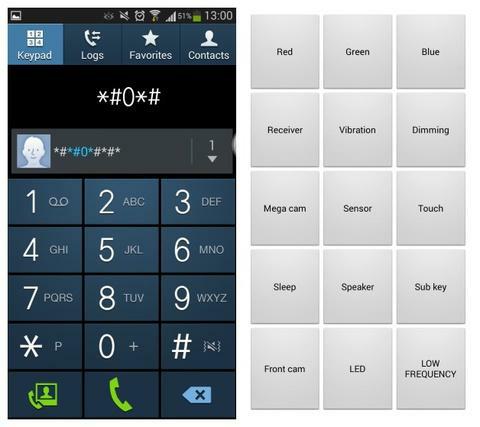
Mostrar el menú Camara Firmware Standard: *#7412365*
Menú de Pruebas: *#7353# Desde este menú usted podrá acceder a probar cada uno de elementos de su celular, podrá probar el GPS, el display, el bluetooh, la cámara, los censores, los speaker, el touch etc.
Muestra la Versión: *#1258#
Mostrar el estado de la batería: *#0228#
Reset Total Call Time: *#22558463#
Menú de Pruebas: *#7353#
Reseteo de Fábrica: *#7780#
Selección de Modo de conexión USB: *#0808#
Modo de Servicio, Control de Diagnóstico: *#9090#
ROOTEAR EL S6
En el siguiente video verán como pueden hacer un Root (Rootear) su S6 de un modo simple.Esperamos que después de visitarnos hayan aprendido cosas que no sabías del Galaxy S6 y conozcas muchas funciones ocultas que quizás no eran de tu conocimiento y que podías usar, si te quedan dudas o conoces algún secreto que no te mostramos aquí lo compartas con nuestra comunidad en los comentarios.
Trucos para otros celulares.
Samsung Galaxy A20 | Samsung Galaxy A40 | Samsung Galaxy M20 | Samsung Galaxy M30 | Samsung Galaxy A50 | Samsung Galaxy A30 | Samsung Galaxy Fold 2019 | Samsung Galaxy S Light Luxury | Samsung Galaxy A6 y A6 Plus. 2016, 2017, 2018 | Samsung Galaxy A7 2017, 2018
A continuación usted podrá comentar sobre los Trucos para Samsung Galaxy S6 y S6 EDGE, toda la comunidad agradecerá sus comentarios en especial si aportan nuevos elementos que sean de utilidad para todos. Gracias!!!!
Nota: Los trucos para celulares mostrados para las distintas marcas y modelos de teléfonos celulares pudieran ocasionar perdida de información y daños irreversibles, DPad AK Technology no se hace responsable por los daños o molestias que pudiera ocasionar uno de estos trucos.
